iPhone12 [デジモノ]
奥様が「iPhone12」を購入しました。
これまで使用していた、「Xpearia 8(SOV42)」は、かれこれ3年半ほど使用していて、そろそろ替え時かなと。
で、記録は無いですが、
長女が高校に進学する際に、御所望のAndroidから卒業し、「iPhoneX」機種変したのですが、中古と言うこともあり、半年で調子が…( ゚Д゚)
Wi-Fiが繋がったり、繋がらなかったり…( ;∀;)
まあ、4Gとは繋がるので使えないことはないので、そのまま、使用することを勧めたのですが、本人としては不便だ!と言うことで、お小遣いで「iPhone12」を中古で購入。
その流れで、奥様も「iPhone12」を購入したわけです。
Android端末を勧めましたが、Androidから卒業したいと言うことで、奥様負担で購入。
中古でも、55,000円近くするので、2台同時に負担できる余裕はないですからね…
来年には、次女もAndroidを卒業したい…と言いだしそうです(笑)
これまで使用していた、「Xpearia 8(SOV42)」は、かれこれ3年半ほど使用していて、そろそろ替え時かなと。
で、記録は無いですが、
長女が高校に進学する際に、御所望のAndroidから卒業し、「iPhoneX」機種変したのですが、中古と言うこともあり、半年で調子が…( ゚Д゚)
Wi-Fiが繋がったり、繋がらなかったり…( ;∀;)
まあ、4Gとは繋がるので使えないことはないので、そのまま、使用することを勧めたのですが、本人としては不便だ!と言うことで、お小遣いで「iPhone12」を中古で購入。
その流れで、奥様も「iPhone12」を購入したわけです。
Android端末を勧めましたが、Androidから卒業したいと言うことで、奥様負担で購入。
中古でも、55,000円近くするので、2台同時に負担できる余裕はないですからね…
来年には、次女もAndroidを卒業したい…と言いだしそうです(笑)
マウス交代 [デジモノ]
職場で使用していたマウスの調子が悪くなって、イライラが募りはじめたので交換することに。
左)旧:SRMB01(かれこれ、4~5年は使っていたのかも)
右)新:M650 L

自宅で使用している、トラックボールタイプにしようかと思ったのですが、ノートPCも含めて3画面をひとつのマウスで操作していることもあり、親指が疲れそうなのでやめておきました。
何より手に馴染むものがよいので、実店舗で触ってみて購入。
まあ、いつもなら、実店舗で実物を確認してネットで買う…のですが、Y電機の割引クーポンがあったので、そのまま実店舗で購入しました。
で、使い心地ですが、クリック感が柔らかく、クリック音が静かなので、初めは少々戸惑いましたが慣れてしまえば快適です。
逆に周りの人のクリック音が耳障りになりそう(笑)
SMARTWHEELスクロールという機能があるようですが、まだ使いこなせてません。
数万行のエクセルファイルを扱うので、使いこなせれば便利なはずなのですが…
左)旧:SRMB01(かれこれ、4~5年は使っていたのかも)
右)新:M650 L

自宅で使用している、トラックボールタイプにしようかと思ったのですが、ノートPCも含めて3画面をひとつのマウスで操作していることもあり、親指が疲れそうなのでやめておきました。
何より手に馴染むものがよいので、実店舗で触ってみて購入。
まあ、いつもなら、実店舗で実物を確認してネットで買う…のですが、Y電機の割引クーポンがあったので、そのまま実店舗で購入しました。
で、使い心地ですが、クリック感が柔らかく、クリック音が静かなので、初めは少々戸惑いましたが慣れてしまえば快適です。
逆に周りの人のクリック音が耳障りになりそう(笑)
SMARTWHEELスクロールという機能があるようですが、まだ使いこなせてません。
数万行のエクセルファイルを扱うので、使いこなせれば便利なはずなのですが…
廃インク吸収パッドの交換 [デジモノ]
彼此、10年近く使用してる我が家のプリンター
「EPSON EP-805AR」
年末の年賀状作りにも大活躍してくれたばかりですが…
先日、奥様がコピー機として使用していたら、見慣れないエラーが表示されたとのこと。
「廃インク吸収パッドの…」
修理窓口に交換を依頼する必要があるとのこと。

その時は、電源OFF/ONで使用できるようになったのですが、その後、表示されてることがなかったです。
で、DIYはできないものか…と調べてみたところ、そもそも、このエラーが表示されると、その後、使用できなくなるようで、復活したのが謎です。
奥様の「圧」がプリンターに届いたのかな(笑)
結局のところ、吸収パッドとエラー解除キーが入手できればDIYで復活が可能と言うことが分かりまして、早速入手。
で、この状況下なら、プリントヘッドのクリーニングをすればエラー表示が出ると言うことも分かりまして、まずはエラーを表示させるところから始まり、吸収パッドの交換、エラー解除まで30分くらいで無事に完了したのでありました。
交換方法は先人の方が動画で公開されていたので、そちらを参考にしました。
こちらでも画像になりますが、分解の仕方を掲載したいと思います。
【廃インク吸収パッド(純正互換)のみ】 EP-805A EP-805AR EP-805AW 専用
「EPSON EP-805AR」
年末の年賀状作りにも大活躍してくれたばかりですが…
先日、奥様がコピー機として使用していたら、見慣れないエラーが表示されたとのこと。
「廃インク吸収パッドの…」
修理窓口に交換を依頼する必要があるとのこと。

その時は、電源OFF/ONで使用できるようになったのですが、その後、表示されてることがなかったです。
で、DIYはできないものか…と調べてみたところ、そもそも、このエラーが表示されると、その後、使用できなくなるようで、復活したのが謎です。
奥様の「圧」がプリンターに届いたのかな(笑)
結局のところ、吸収パッドとエラー解除キーが入手できればDIYで復活が可能と言うことが分かりまして、早速入手。
で、この状況下なら、プリントヘッドのクリーニングをすればエラー表示が出ると言うことも分かりまして、まずはエラーを表示させるところから始まり、吸収パッドの交換、エラー解除まで30分くらいで無事に完了したのでありました。
交換方法は先人の方が動画で公開されていたので、そちらを参考にしました。
こちらでも画像になりますが、分解の仕方を掲載したいと思います。
【廃インク吸収パッド(純正互換)のみ】 EP-805A EP-805AR EP-805AW 専用
LEDマイクロスコープ [デジモノ]
先日、雨どいの詰まりの原因を探るために、LEDマイクロスコープを購入してみました。
原因を見つける前に、雨どいの詰まりは解消してしまったのですが、雨どいの中がどんな様子なのか確かめておこうと思ったものの、結局のところ、よくわかりらないと言うか、よく見えませんでした…_| ̄|○
コードが柔らかいこともあり思うよう奥に入らなかった所為もあるんですけどね。
硬いケーブルやワイヤーに這わせるにすれば良かったかも。
バルコニーの反対側の雨どいも実は気になる点があるので工夫して見てみよう思います。
さて、こちらのLEDマイクロスコープ。
手持ちの「AQUOS sense4」では認識せず…でした。
PCに接続してみたところ、こちらはOK。ちなみに、アプリは「AMCap」
カメラ自体は問題ない様子。
注意書きに、
「アンドロイド端末で使用される場合、USB接続でOTG機能がサポートされる端末である事が条件となります。」
とあったので、「Xperia Z Ultra」、「Xperia XZ」でも試したところ、問題なく認識および動作しました。
アプリは、「USB CAMERA(Shenzhen wxl technology)」
ただ、「Xperia XZ」 は、Micro-B → Type-C 変換が必要なのと、
スマホ側で「USB接続設定→USB機器を検出」をする必要がありました。
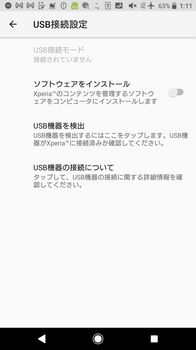
Android OS Ver.の差もあるのかな。
AQUOS sense4:12
Xperia XZ:8.0.0
Xperia Z Ultra:4.4.2
以上、ご参考まで!
ファイバースコープ usb スマホ 防水 内視鏡 5m マイクロスコープ マイクロスコープカメラ スマホ アンドロイド スネークカメラ スネイクカメラ デジタル顕微鏡 直径7mm スマホ用 USB 6LED Android 対応 送料無料
原因を見つける前に、雨どいの詰まりは解消してしまったのですが、雨どいの中がどんな様子なのか確かめておこうと思ったものの、結局のところ、よくわかりらないと言うか、よく見えませんでした…_| ̄|○
コードが柔らかいこともあり思うよう奥に入らなかった所為もあるんですけどね。
硬いケーブルやワイヤーに這わせるにすれば良かったかも。
バルコニーの反対側の雨どいも実は気になる点があるので工夫して見てみよう思います。
さて、こちらのLEDマイクロスコープ。
手持ちの「AQUOS sense4」では認識せず…でした。
PCに接続してみたところ、こちらはOK。ちなみに、アプリは「AMCap」
カメラ自体は問題ない様子。
注意書きに、
「アンドロイド端末で使用される場合、USB接続でOTG機能がサポートされる端末である事が条件となります。」
とあったので、「Xperia Z Ultra」、「Xperia XZ」でも試したところ、問題なく認識および動作しました。
アプリは、「USB CAMERA(Shenzhen wxl technology)」
ただ、「Xperia XZ」 は、Micro-B → Type-C 変換が必要なのと、
スマホ側で「USB接続設定→USB機器を検出」をする必要がありました。
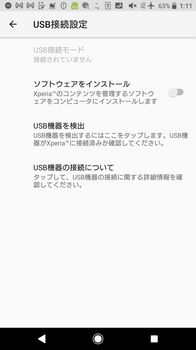
Android OS Ver.の差もあるのかな。
AQUOS sense4:12
Xperia XZ:8.0.0
Xperia Z Ultra:4.4.2
以上、ご参考まで!
ファイバースコープ usb スマホ 防水 内視鏡 5m マイクロスコープ マイクロスコープカメラ スマホ アンドロイド スネークカメラ スネイクカメラ デジタル顕微鏡 直径7mm スマホ用 USB 6LED Android 対応 送料無料
スマホ機種変更しました。 [デジモノ]
約3年半ほど使用していた
スマホ「Xperia XZ」から「AQUOS sense4」に変えました。

前回同様、壊れたわけではないのですが、動きが鈍くイライラすることが度々あったので機種変更を検討していました。
使い慣れたXperiaにしたかったのですが、21:9のワイドディスプレイは必要ないな…と思いつつも、価格やスペックからmineoで扱っている「Xperia 8 Lite」を購入しようとしていたのですが、「端末大特価セール!」のキャンペーンがあったからか販売終了となってしまったので、次候補の「AQUOS sense4」にしてみました。
次女が、「AQUOS sense3」を使っているので使い勝手などサポート出来ればよいかなと。
大きさ、重さはほぼ同じなのでOS Ver.の差分の使い勝手に慣れれば問題ないかなと。
Xpera XZ:
サイズ(幅×高さ×厚さ) 約72mm×約146mm×約8.1mm
質量 約161g
AQUOS sense4:
サイズ(幅×高さ×厚さ) 約71mm×148mm×8.9mm
重量 約177g
引き続きSIMはmineoです。
スマホ「Xperia XZ」から「AQUOS sense4」に変えました。

前回同様、壊れたわけではないのですが、動きが鈍くイライラすることが度々あったので機種変更を検討していました。
使い慣れたXperiaにしたかったのですが、21:9のワイドディスプレイは必要ないな…と思いつつも、価格やスペックからmineoで扱っている「Xperia 8 Lite」を購入しようとしていたのですが、「端末大特価セール!」のキャンペーンがあったからか販売終了となってしまったので、次候補の「AQUOS sense4」にしてみました。
次女が、「AQUOS sense3」を使っているので使い勝手などサポート出来ればよいかなと。
大きさ、重さはほぼ同じなのでOS Ver.の差分の使い勝手に慣れれば問題ないかなと。
Xpera XZ:
サイズ(幅×高さ×厚さ) 約72mm×約146mm×約8.1mm
質量 約161g
AQUOS sense4:
サイズ(幅×高さ×厚さ) 約71mm×148mm×8.9mm
重量 約177g
引き続きSIMはmineoです。
日めくりカレンダー風 [デジモノ]
日にちがパッとわかる日めくりカレンダーみたいな時計が欲しい。
そんな奥様のリクエストに応えるべく探してみたところ良いのがありました!

日にちが一目瞭然のサイズで、本体のサイズも、縦:約13cm x 横:約8cmと置き場所に困らない大きさです。
電波時計なので、時間を合わせる必要なく、重宝しそうです。
他にも↓のような商品もありましたが、今回キッチンに置くものを探しており、ちょっとサイズが大きいので見送りました。
とは言え、竹のフレームと言うのがなんともお洒落で、これはこれで欲しいなぁと思う今日この頃です(笑)
そんな奥様のリクエストに応えるべく探してみたところ良いのがありました!

日にちが一目瞭然のサイズで、本体のサイズも、縦:約13cm x 横:約8cmと置き場所に困らない大きさです。
電波時計なので、時間を合わせる必要なく、重宝しそうです。
他にも↓のような商品もありましたが、今回キッチンに置くものを探しており、ちょっとサイズが大きいので見送りました。
とは言え、竹のフレームと言うのがなんともお洒落で、これはこれで欲しいなぁと思う今日この頃です(笑)
リビングPC SSD換装 [デジモノ]
リビングで奥様や子供達が使うPC
「Endeavor AY321S」
かれこれ8年半使用しており、こちらも、やっぱり草臥れた感は否めません。
PCの起動だけでなく、ソフトウェアの起動、操作もモッサリ。
と言うことで、
先日、MainPCのSSDを換装したばかりですが、リビングのPCもSSDに換装しました。

HDDを取り出すに、少々手古摺りましたが、なんとか作業終了。
初回の起動時に「エラー発生」と表示され、一瞬、ビビりましたが、その後の再起動で通常動作。
まあ、MainPCも同様だったんですけどね。
そんなこんなで、起動だけでなくシャットダウンまでもが早くなりました。
SSDいいですね(笑)
SSD: Crucial CT500MX500SSD1
「Endeavor AY321S」
かれこれ8年半使用しており、こちらも、やっぱり草臥れた感は否めません。
PCの起動だけでなく、ソフトウェアの起動、操作もモッサリ。
と言うことで、
先日、MainPCのSSDを換装したばかりですが、リビングのPCもSSDに換装しました。

HDDを取り出すに、少々手古摺りましたが、なんとか作業終了。
初回の起動時に「エラー発生」と表示され、一瞬、ビビりましたが、その後の再起動で通常動作。
まあ、MainPCも同様だったんですけどね。
そんなこんなで、起動だけでなくシャットダウンまでもが早くなりました。
SSDいいですね(笑)
SSD: Crucial CT500MX500SSD1
MainPC SSD換装 [デジモノ]
約9年前から使用している自宅のMain PC の EPSON 「Endeavor TY5100S」
テレワークで使用している会社のPCや職場で使用しているPCがSSDだからか、自宅のMainPCの特に起動時の時間の遅さにストレスを感じることが多くなっていました。
それに加えて、突如、キーボードによるキー入力ができなくなるトラブルも発生し、何か改善する方法はないかなと思いまして、まずは、スピード重視でSSDに交換することにしました。
ちなみに、キーボードの方はUSBタイプにしたことで、キー入力ができなくなっても、USBの抜き差しで復活するので、以前よりは対処方法は楽になりました。

SSD: Crucial CT500MX500SSD1
HDDデュプリケーター:ロジテック LHR-2BDPU3ES
で、PC起動は然ることながら、ソフトウェアの起動の時間にもストレスがなくなりました。
HDDコピースタンドを使用することで、HDDからSSDのコピーも問題なく完了。楽々でした!
リビングのPCもSSDに換装しようかな。
テレワークで使用している会社のPCや職場で使用しているPCがSSDだからか、自宅のMainPCの特に起動時の時間の遅さにストレスを感じることが多くなっていました。
それに加えて、突如、キーボードによるキー入力ができなくなるトラブルも発生し、何か改善する方法はないかなと思いまして、まずは、スピード重視でSSDに交換することにしました。
ちなみに、キーボードの方はUSBタイプにしたことで、キー入力ができなくなっても、USBの抜き差しで復活するので、以前よりは対処方法は楽になりました。

SSD: Crucial CT500MX500SSD1
HDDデュプリケーター:ロジテック LHR-2BDPU3ES
で、PC起動は然ることながら、ソフトウェアの起動の時間にもストレスがなくなりました。
HDDコピースタンドを使用することで、HDDからSSDのコピーも問題なく完了。楽々でした!
リビングのPCもSSDに換装しようかな。
PCキーボード新調! [デジモノ]
最近、PCを使用していると急にキー入力ができなくなることがあり、先日、ダメ元で、キーボードを分解、掃除、はたまた、PS/2ポートの接点復活、さらに、PCの高速スタートアップ無効化などを試してみたのですが、頻繁ではないものの、症状が発生。
と言うわけで、PC本体側の不具合…も考えられますが、まずは安価なキーボードを交換してみました。
上:旧 / 下:新

何処が違う!?
買い替えるうえで、一応、候補はあったのですが、量販店で実際触ってみたり、大きさを確認してみたところ、やっぱり、今使っているものが一番しっくりときたので同じものに…と思いましたが、PC本体側のPS/2ポートのグラつきが気になっていたのでUSBタイプにしました。
ヨドバシで、なんと、709円!
もし、再発したとしても諦められる価格ですね(笑)
と言うわけで、PC本体側の不具合…も考えられますが、まずは安価なキーボードを交換してみました。
上:旧 / 下:新

何処が違う!?
買い替えるうえで、一応、候補はあったのですが、量販店で実際触ってみたり、大きさを確認してみたところ、やっぱり、今使っているものが一番しっくりときたので同じものに…と思いましたが、PC本体側のPS/2ポートのグラつきが気になっていたのでUSBタイプにしました。
ヨドバシで、なんと、709円!
もし、再発したとしても諦められる価格ですね(笑)
キーボードお掃除 [デジモノ]
以前、リビングにあるPCのキーボードを分解、掃除をした際、メインPCのキーボードも…なんてことを書いていましたが、
あれから、早1年半…(笑)
まあ、特に不自由なく使えていたので、掃除はキートップぐらいで済ませていましたが、最近、PC起動後だったり、それまで使えていたのに急にキー入力できなくなったりが頻発。
無線であれば、いろいろ原因が考えられるのですが、
有線で且つ使える時もあることを考えると断線は考えにくいんですよね。
若干、PS/2ポートのぐらつきが気になるのですが、PC再起動で直ったりすることもあるので接触不良の可能性は低いかな…と。
寿命なのかもしれませんが、いつ購入したかは覚えていないので、妥当性は分らず。
と言うわけで、ダメ元で、分解、掃除をしてみました。

やはり、こちらのキーボードもリビングPCの時と同じく、分解直後の状態は、あまりにも酷かったので自粛(笑)
とりあえず、掃除後は綺麗サッパリしたのですが…分解作業であってはならないことが起こってしまいました!
こちらのキーボードは、キーひとつひとつにラバードームがついているのですが、そのうちの1つが…( ゚Д゚)
いくら探しても見つからず…とりあえず、全く使わないショートカットキーを犠牲にしました。
そのうち出てくるでしょう…多分。
とは言え、今後、キー入力ができず…が再発するようであれば買い替えかな。
キーのストロークやサイズも気に入っていてし、お値段も超低価格なのでリピートもありなのですが…
要検討です!
あれから、早1年半…(笑)
まあ、特に不自由なく使えていたので、掃除はキートップぐらいで済ませていましたが、最近、PC起動後だったり、それまで使えていたのに急にキー入力できなくなったりが頻発。
無線であれば、いろいろ原因が考えられるのですが、
有線で且つ使える時もあることを考えると断線は考えにくいんですよね。
若干、PS/2ポートのぐらつきが気になるのですが、PC再起動で直ったりすることもあるので接触不良の可能性は低いかな…と。
寿命なのかもしれませんが、いつ購入したかは覚えていないので、妥当性は分らず。
と言うわけで、ダメ元で、分解、掃除をしてみました。

やはり、こちらのキーボードもリビングPCの時と同じく、分解直後の状態は、あまりにも酷かったので自粛(笑)
とりあえず、掃除後は綺麗サッパリしたのですが…分解作業であってはならないことが起こってしまいました!
こちらのキーボードは、キーひとつひとつにラバードームがついているのですが、そのうちの1つが…( ゚Д゚)
いくら探しても見つからず…とりあえず、全く使わないショートカットキーを犠牲にしました。
そのうち出てくるでしょう…多分。
とは言え、今後、キー入力ができず…が再発するようであれば買い替えかな。
キーのストロークやサイズも気に入っていてし、お値段も超低価格なのでリピートもありなのですが…
要検討です!




![[商品価格に関しましては、リンクが作成された時点と現時点で情報が変更されている場合がございます。] [商品価格に関しましては、リンクが作成された時点と現時点で情報が変更されている場合がございます。]](https://hbb.afl.rakuten.co.jp/hgb/2ff37517.f3606157.2ff37518.11adf709/?me_id=1386625&item_id=10000445&pc=https%3A%2F%2Fthumbnail.image.rakuten.co.jp%2F%400_mall%2Flogicool%2Fcabinet%2Fprd%2Fmice%2Fm650lgr%2Fm650lgr_04.jpg%3F_ex%3D240x240&s=240x240&t=picttext)

![[商品価格に関しましては、リンクが作成された時点と現時点で情報が変更されている場合がございます。] [商品価格に関しましては、リンクが作成された時点と現時点で情報が変更されている場合がございます。]](https://hbb.afl.rakuten.co.jp/hgb/2eeab853.fb31201f.2eeab854.5dec363d/?me_id=1250292&item_id=10012388&pc=https%3A%2F%2Fthumbnail.image.rakuten.co.jp%2F%400_mall%2Finkdiy%2Fcabinet%2Fsyohingazou%2F07839827%2Fkeynew_007.jpg%3F_ex%3D240x240&s=240x240&t=picttext)

![[商品価格に関しましては、リンクが作成された時点と現時点で情報が変更されている場合がございます。] [商品価格に関しましては、リンクが作成された時点と現時点で情報が変更されている場合がございます。]](https://hbb.afl.rakuten.co.jp/hgb/25cb2761.7e34e867.25cb2762.c78551db/?me_id=1316321&item_id=10000000&pc=https%3A%2F%2Fthumbnail.image.rakuten.co.jp%2F%400_mall%2Fmineo%2Fcabinet%2F04793544%2Fentrypackage_paper.jpg%3F_ex%3D240x240&s=240x240&t=picttext)



![[商品価格に関しましては、リンクが作成された時点と現時点で情報が変更されている場合がございます。] [商品価格に関しましては、リンクが作成された時点と現時点で情報が変更されている場合がございます。]](https://hbb.afl.rakuten.co.jp/hgb/218ab7f7.60a850df.218ab7f8.57e0eb86/?me_id=1320091&item_id=10003263&pc=https%3A%2F%2Fthumbnail.image.rakuten.co.jp%2F%400_mall%2Fspd-shop%2Fcabinet%2Fssd%2Fmcssd500g-mx500-bulk.jpg%3F_ex%3D240x240&s=240x240&t=picttext)
![[商品価格に関しましては、リンクが作成された時点と現時点で情報が変更されている場合がございます。] [商品価格に関しましては、リンクが作成された時点と現時点で情報が変更されている場合がございます。]](https://hbb.afl.rakuten.co.jp/hgb/218ab89b.c0fefc7b.218ab89c.e1fbaccf/?me_id=1211995&item_id=10010371&pc=https%3A%2F%2Fthumbnail.image.rakuten.co.jp%2F%400_mall%2Flogitec%2Fcabinet%2F01376119%2Fdupli%2Flhr-2bdpu3es-01.jpg%3F_ex%3D240x240&s=240x240&t=picttext)
![[商品価格に関しましては、リンクが作成された時点と現時点で情報が変更されている場合がございます。] [商品価格に関しましては、リンクが作成された時点と現時点で情報が変更されている場合がございます。]](https://hbb.afl.rakuten.co.jp/hgb/0d344607.0a3fde0d.0d344608.8d467689/?me_id=1206032&item_id=12730997&pc=https%3A%2F%2Fthumbnail.image.rakuten.co.jp%2F%400_mall%2Fjism%2Fcabinet%2F0273%2F4969887668399.jpg%3F_ex%3D240x240&s=240x240&t=picttext)
![[商品価格に関しましては、リンクが作成された時点と現時点で情報が変更されている場合がございます。] [商品価格に関しましては、リンクが作成された時点と現時点で情報が変更されている場合がございます。]](https://hbb.afl.rakuten.co.jp/hgb/0d344607.0a3fde0d.0d344608.8d467689/?me_id=1206032&item_id=12730999&pc=https%3A%2F%2Fthumbnail.image.rakuten.co.jp%2F%400_mall%2Fjism%2Fcabinet%2F0649%2F4969887668375.jpg%3F_ex%3D240x240&s=240x240&t=picttext)